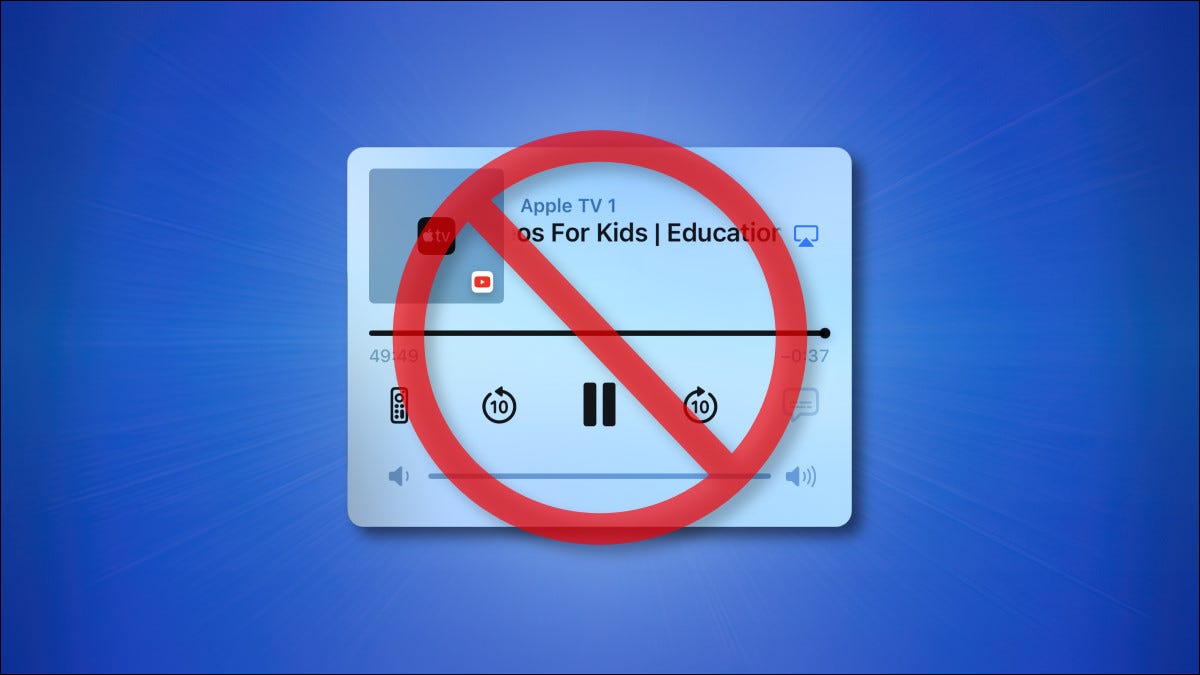
如果您将 iPhone 连接到HomePod或Apple TV,而其他人开始播放歌曲、视频或播客等媒体,您会在 iPhone 锁定屏幕上看到媒体控件,这些控件可能会被意外击中。这是隐藏它们的方法。
您可以禁用所有 iPhone 锁屏媒体播放控件吗?
如果您使用 iPhone,您可能熟悉每当您播放歌曲、视频、播客或任何其他媒体时锁定屏幕上出现的播放、暂停和音量控制窗口。有些人觉得这些控件很烦人,因为很容易意外击中它们,在您不想播放(或停止)媒体时很容易。
遗憾的是,您不能总是关闭这些控件。当您从 iPhone 播放某些内容时,它们将始终出现。
换句话说,下面列出的技术不会隐藏常规的 iPhone 锁屏媒体控制面板。希望苹果将来会提供这种选择。目前,我们已经找到了一种方法来隐藏当有人使用链接的设备时在锁定屏幕上弹出的 AirPlay 控件。
如何隐藏 iPhone 锁屏播放控件
在 iPhone 锁屏媒体控制面板中,点击正在播放的媒体标题右侧的蓝色 AirPlay 图标。
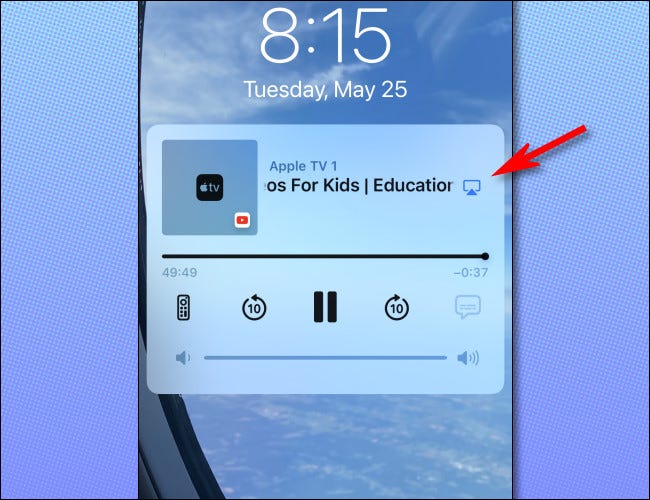
在出现的 AirPlay 菜单中,点击设备列表底部的“控制其他扬声器和电视”。
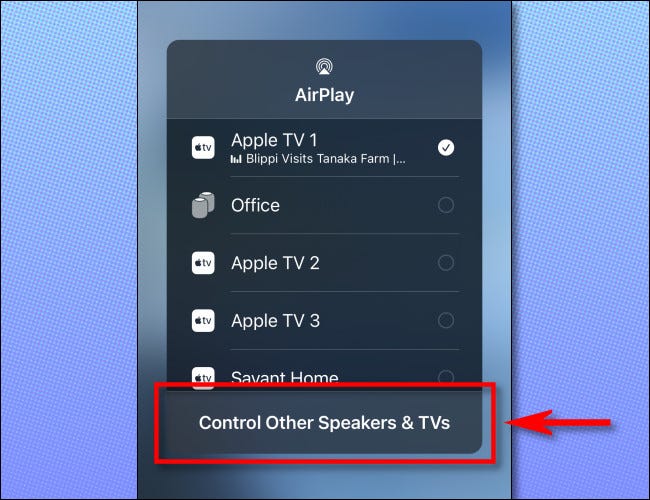
在出现的下一个菜单中,点击设备列表顶部的“iPhone”。通过这样做,您可以让 iPhone 知道您目前不想使用 iPhone 控制远程 AirPlay 设备。
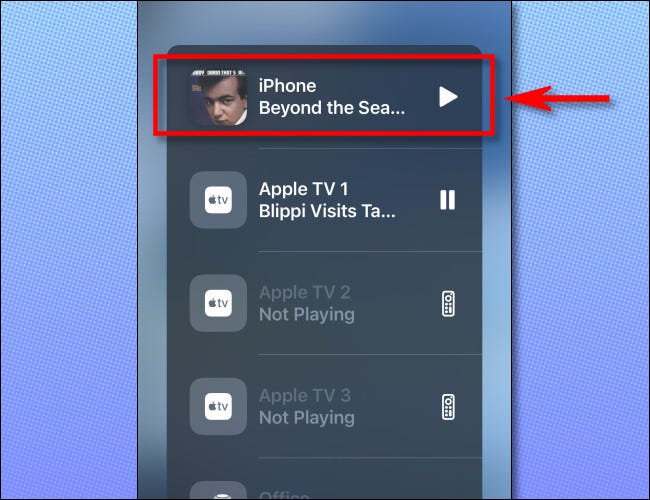
点击“iPhone”后,您会在锁定屏幕上看到一个小的 iPhone 媒体播放窗口,看起来像这样。但我们还没有完成。
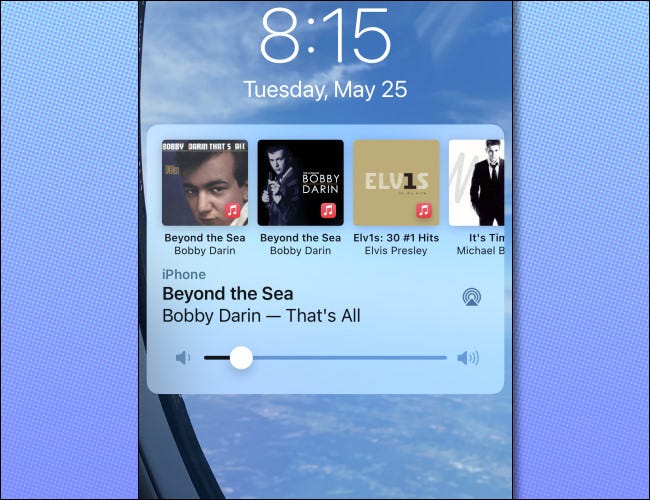
要摆脱 iPhone 媒体播放屏幕(只要媒体未在您的设备上积极播放),请按侧边按钮或顶部按钮(取决于您的设备)让您的 iPhone 进入睡眠状态。
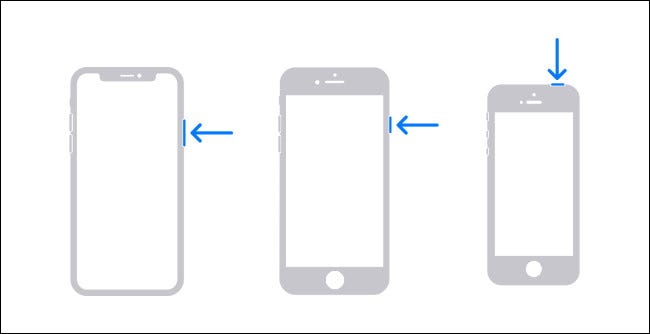
当您重新打开 iPhone 屏幕时(通过按按钮或其他方式),锁定屏幕上的媒体控件将消失!
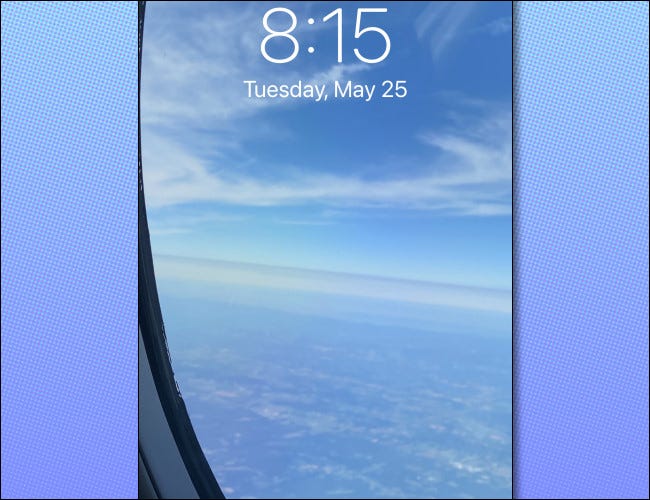
我们不能说它简单或容易,但它确实有效。
现在,让我们希望 Apple 在未来允许我们通过设置禁用此(以及其他锁定屏幕媒体播放控件)——而不是让我们执行一系列奇怪的步骤。
攻略专题
查看更多-

- 《霓虹深渊无限》小明技能介绍
- 167 2024-11-25
-
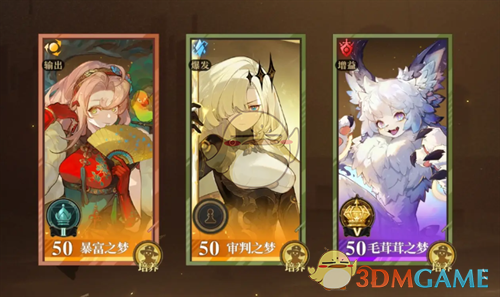
- 《无尽梦回》幸存者模式怎么配队
- 114 2024-11-25
-
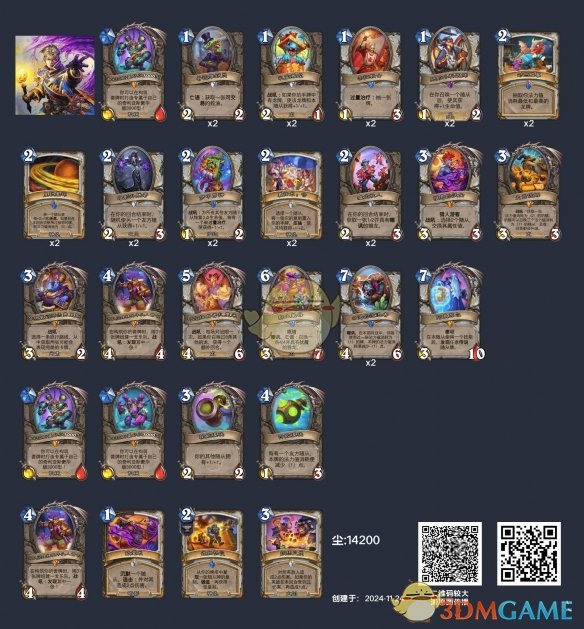
- 《炉石传说》深暗领域开门牧卡组推荐
- 157 2024-11-25
-

- 《边缘星球》角色培养推荐
- 151 2024-11-25
-

- 《无期迷途》派因介绍
- 116 2024-11-25
-
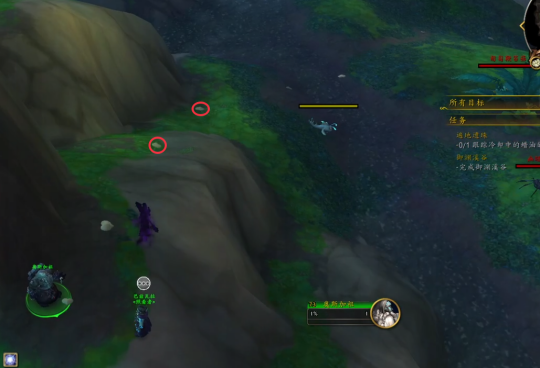
- 《魔兽世界》遍地遗珠任务攻略
- 115 2024-11-25
热门游戏
查看更多-

- 快听小说 3.2.4
- 新闻阅读 | 83.4 MB
-

- 360漫画破解版全部免费看 1.0.0
- 漫画 | 222.73 MB
-

- 社团学姐在线观看下拉式漫画免费 1.0.0
- 漫画 | 222.73 MB
-

- 樱花漫画免费漫画在线入口页面 1.0.0
- 漫画 | 222.73 MB
-

- 亲子餐厅免费阅读 1.0.0
- 漫画 | 222.73 MB
-






